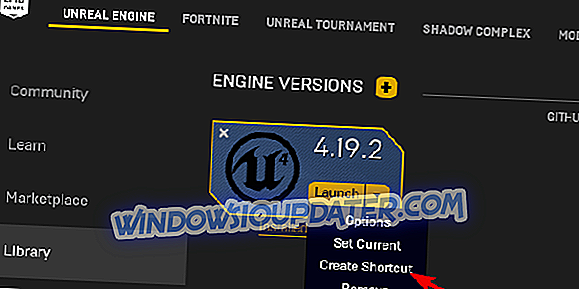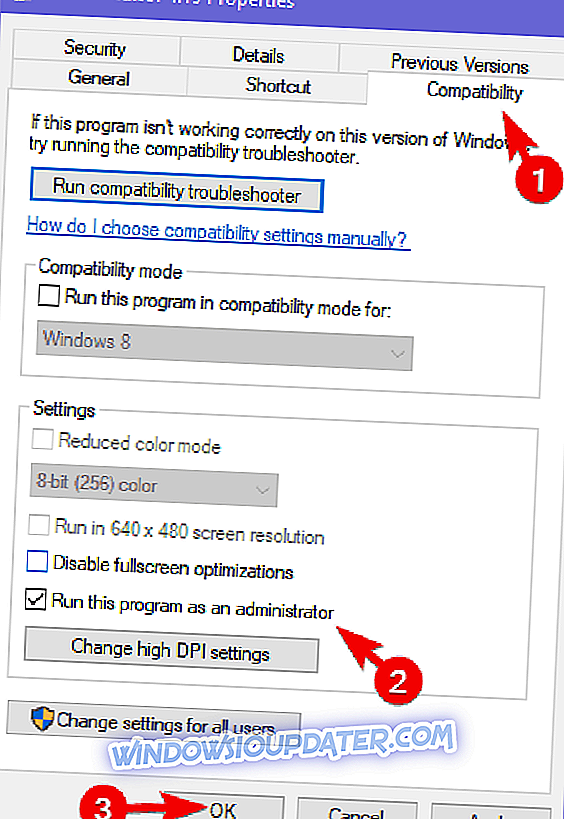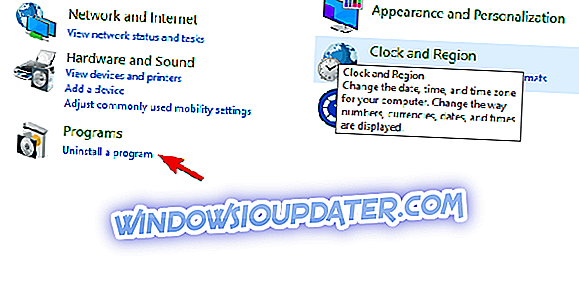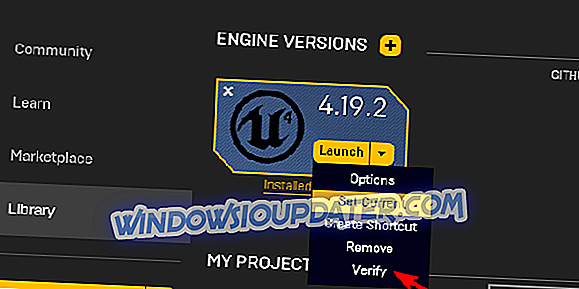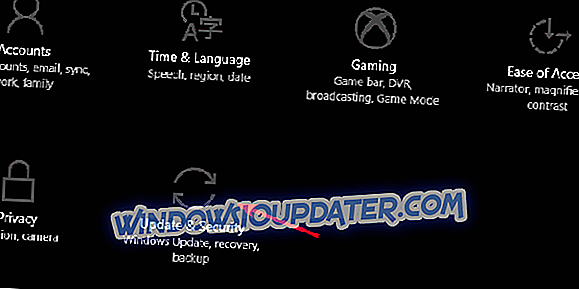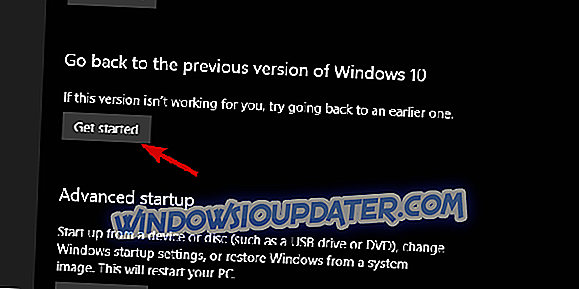Унреал Енгине је веома важан за многе програмере. Пошто је бесплатан скоро 3 године, Унреал Едитор и његова тренутна верзија, УЕ 4, су обавезан софтвер у послу развоја. Он ради добро на најновијој верзији Виндовса, али постоје неки очигледни проблеми за неке кориснике. Наиме, нису могли отворити Унреал Енгине 4.
У наставку смо припремили нека решења за овај проблем, зато их провјерите.
Унреал Енгине 4 се неће отворити? Ево како то поправити
- Покрените УЕ 4 као админ
- Онемогућите антивирус
- Проверите инсталацију
- Поново инсталирајте Унреал Енгине клијент
- Враћање Виндовса 10
1: Покрените УЕ 4 као админ
У већини извештаја који описују ове проблеме, корисници су могли да покрећу Унреал Енгине 4 без проблема све док изненада не престану да раде. То значи да су направљене неке системске промјене. Неке промене које су очигледно пореметиле инсталацију игре. Најчешћи разлог је Виндовс Упдате (посебно велика ажурирања), који су наизглед разбили и Епиц Лаунцхер и Унреал Енгине 4.
Први корак који предлажемо је да покренете Унреал Енгине клијент са административном дозволом и надамо се најбољем. Ево како да трајно поставите административни приступ:
- Отворите клијент програма Епиц Лаунцхер .
- Изаберите картицу Унреал Енгине .
- Под Унреал Енгине 4, проширите падајући мени и креирајте пречицу на радној површини.
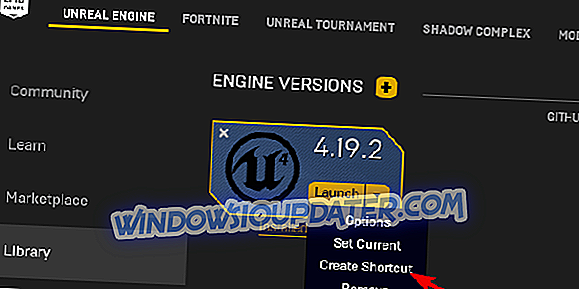
- Кликните десним тастером миша на пречицу на радној површини и отворите Пропертиес .
- Изаберите картицу Компатибилност .
- Означите оквир „ Покрени овај програм као администратор “ и потврдите промјене.
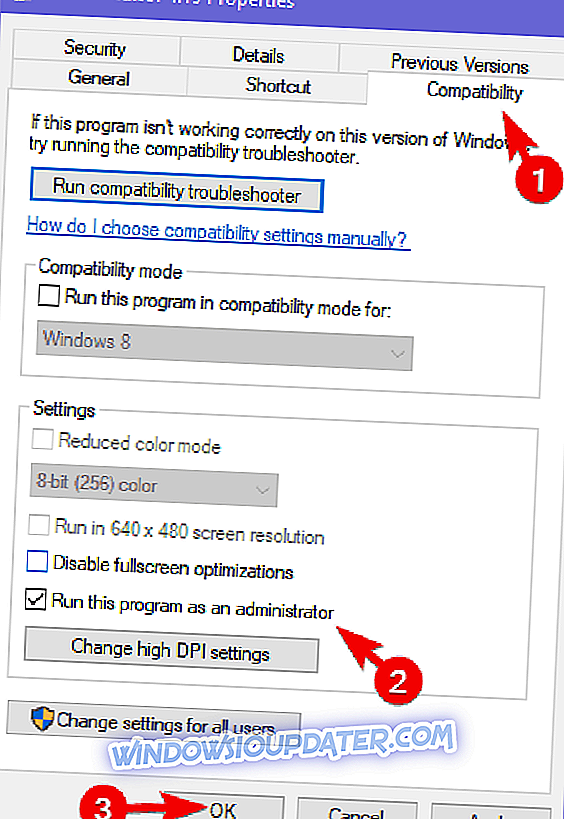
2: Онемогућите антивирус
Други могући разлог за неисправан рад Унреал Енгине 4 је антивирусни програм треће стране. Судећи по корисничким извештајима, поново се појавио кривац за то Цомодо Антивирус решење. Многи од њих су покушали да га онемогуће, али једина ствар која је представљала трајну резолуцију је потпуно уклањање антивируса.
Ево како да деинсталирате антивирусни програм у оперативном систему Виндовс 10:
- Отворите контролну таблу . Откуцајте Цонтрол у траци за претрагу и изаберите је са листе резултата.
- Са приказом категорије изаберите опцију Деинсталирај програм .
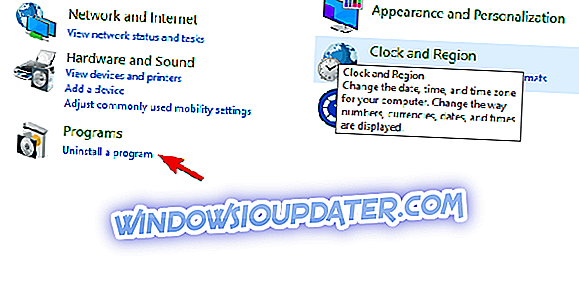
- Потпуно уклоните антивирус. Предлажемо да користите Асхампоо Унинсталлер за чишћење преосталих датотека и ставки регистра.
- Поново покрените рачунар и покушајте поново покренути Унреал Енгине 4.
3: Проверите инсталацију
Пре него што пређемо на поступак реинсталације, вреди покушати да проверимо интегритет инсталационих датотека Унреал Енгине 4. Можете користити уграђену алатку на Епиц Лаунцхер-у да бисте проверили да ли постоји оштећење инсталираних датотека.
Ево шта ћете морати да урадите:
- Отворите Епиц Лаунцхер .
- Изаберите картицу Унреал Енгине .
- Проширите падајући мени и кликните на „ Потврди “.
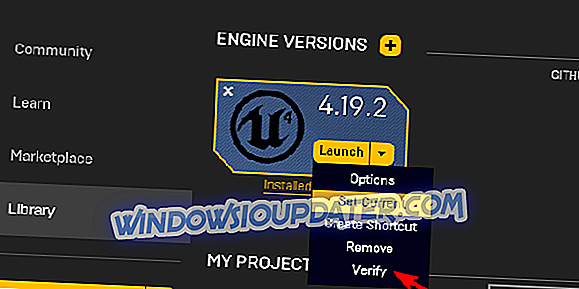
- Сачекајте док се све не заврши.
4: Поново инсталирајте Унреал Енгине клијент
Ако се инсталиране датотеке и датотеке из придружених апликација оштете, клијент се неће покренути из очигледних разлога. Може ли се нешто слично догодити након великог ажурирања Виндовса 10? Вероватно. Зато је поновна инсталација још један корак који треба да урадите.
Поред тога, предлажемо чисту деинсталацију која укључује и брисање свега (ставке регистра, такође) додељене Епиц Лаунцхер-у и Унреал Енгине 4, респективно. Већ смо објаснили како извршити чисту деинсталацију у кораку 2, само не заборавите да направите резервне копије пројеката. Можете, наравно, наћи инсталатер за Епиц Лаунцхер, овде. Касније, само преузмите и инсталирајте Унреал Енгине 4 студио у Епиц Лаунцхер.
5: Роллбацк Виндовс 10
Коначно, ако сте сигурни да је Виндовс ажурирање изазвало проблеме, постоји опција повратка која би требало да вам омогући да дођете до претходне верзије оперативног система Виндовс 10. То је једна опција опоравка која је згодна у оваквим ситуацијама. Иако би ваши подаци требало да буду нетакнути, саветујемо вам да направите резервне копије пре него што извршите овај корак.
Ево како да вратите Виндовс 10 на претходну верзију:
- Отворите поставке .
- Изаберите Упдате & Сецурити .
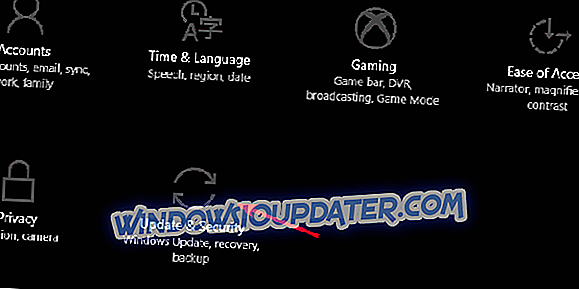
- Изаберите опоравак .
- Кликните на " Почетак рада " под " Назад на претходну верзију оперативног система Виндовс 10" .
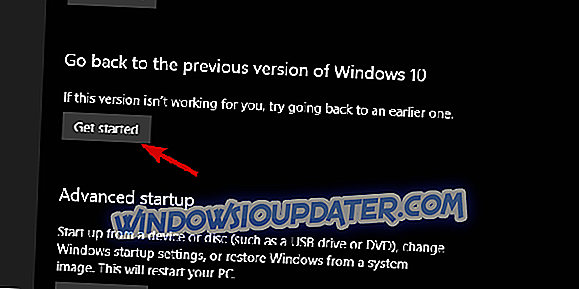
То је то. Не заборавите да нам поделите своја питања или сугестије у одељку за коментаре испод. Ми очекујемо да чујемо од вас.